笔记本电脑怎么连接屏幕做显示屏,笔记本电脑连接电脑屏幕当主机使用指南,轻松实现多屏办公与娱乐体验
- 综合资讯
- 2025-04-13 19:22:09
- 4
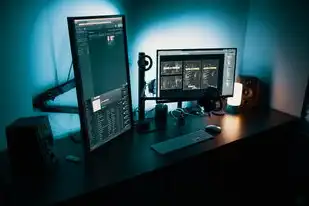
将笔记本电脑连接电脑屏幕作为显示屏,可轻松实现多屏办公与娱乐体验,只需确保屏幕支持HDMI、VGA或DisplayPort接口,使用相应线缆连接,然后在笔记本电脑的显示...
将笔记本电脑连接电脑屏幕作为显示屏,可轻松实现多屏办公与娱乐体验,只需确保屏幕支持HDMI、VGA或DisplayPort接口,使用相应线缆连接,然后在笔记本电脑的显示设置中添加新显示器,调整分辨率即可,简单几步,即刻享受更广阔的视觉空间。
随着科技的发展,笔记本电脑已经成为了我们日常生活中不可或缺的办公和娱乐工具,对于一些需要同时处理多个任务的用户来说,单屏显示的笔记本电脑可能无法满足需求,这时,将笔记本电脑连接电脑屏幕当主机使用,实现多屏办公与娱乐体验,便成为了一种理想的选择,本文将为您详细介绍笔记本电脑连接电脑屏幕当主机的方法,帮助您轻松实现多屏办公与娱乐体验。
连接方式
HDMI接口连接
大多数笔记本电脑都配备了HDMI接口,因此使用HDMI线连接电脑屏幕是最常见的方法,以下是具体步骤:
(1)将笔记本电脑的HDMI接口与电脑屏幕的HDMI接口相连。
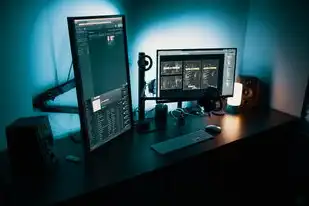
图片来源于网络,如有侵权联系删除
(2)打开电脑屏幕,确保其处于待机状态。
(3)打开笔记本电脑,系统会自动识别新连接的电脑屏幕。
(4)根据需要调整屏幕分辨率和显示比例。
DisplayPort接口连接
DisplayPort接口是另一种常见的电脑屏幕连接方式,以下是具体步骤:
(1)将笔记本电脑的DisplayPort接口与电脑屏幕的DisplayPort接口相连。
(2)打开电脑屏幕,确保其处于待机状态。
(3)打开笔记本电脑,系统会自动识别新连接的电脑屏幕。
(4)根据需要调整屏幕分辨率和显示比例。
DVI接口连接
DVI接口是一种较为老旧的电脑屏幕连接方式,但部分笔记本电脑仍配备有DVI接口,以下是具体步骤:
(1)将笔记本电脑的DVI接口与电脑屏幕的DVI接口相连。
(2)打开电脑屏幕,确保其处于待机状态。
(3)打开笔记本电脑,系统会自动识别新连接的电脑屏幕。
(4)根据需要调整屏幕分辨率和显示比例。
VGA接口连接
VGA接口是另一种较为老旧的电脑屏幕连接方式,但部分笔记本电脑和电脑屏幕仍配备有VGA接口,以下是具体步骤:
(1)将笔记本电脑的VGA接口与电脑屏幕的VGA接口相连。
(2)打开电脑屏幕,确保其处于待机状态。
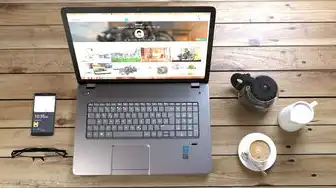
图片来源于网络,如有侵权联系删除
(3)打开笔记本电脑,系统会自动识别新连接的电脑屏幕。
(4)根据需要调整屏幕分辨率和显示比例。
设置多屏显示
Windows系统
(1)右键点击桌面,选择“显示设置”。
(2)在“多个显示”选项中,选择“扩展这些显示”。
(3)根据需要调整每个屏幕的分辨率和显示比例。
macOS系统
(1)点击屏幕左上角的苹果菜单,选择“系统偏好设置”。
(2)选择“显示器”。
(3)在“显示”选项中,选择“检测显示器”。
(4)根据需要调整每个屏幕的分辨率和显示比例。
注意事项
-
确保笔记本电脑和电脑屏幕的接口兼容。
-
连接电脑屏幕时,注意线缆的稳定性。
-
根据需要调整屏幕分辨率和显示比例,以获得最佳显示效果。
-
部分笔记本电脑可能需要安装驱动程序才能正常使用电脑屏幕。
通过以上方法,您可以将笔记本电脑连接电脑屏幕当主机使用,实现多屏办公与娱乐体验,在享受多屏带来的便利的同时,也要注意电脑屏幕的散热和电源供应,以保证电脑的稳定运行,希望本文对您有所帮助。
本文链接:https://www.zhitaoyun.cn/2094822.html

发表评论